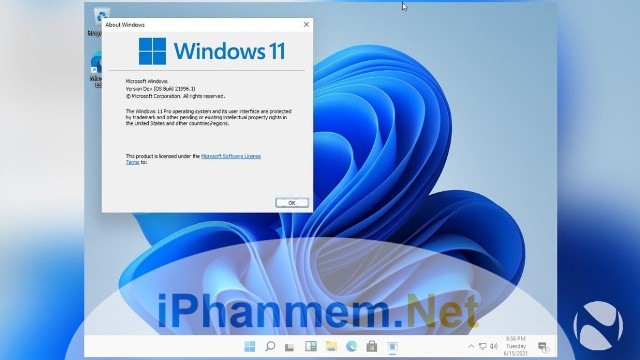Windows 11 là một hệ điều hành mới được ra mắt của Microsoft. Có thể nói đây là một hệ điều hành có rất nhiều cải tiến mới. Nhà sản xuất còn cải tiến thêm các tính năng nổi bật giúp tăng trải nghiệm của người dùng. Trong đó, tính năng nhập liệu bằng giọng nói của windows 11 rất đáng để nhắc đến. Tuy nhiên có rất ít người biết đến cách sử dụng công cụ gõ văn bản này. Chúng ta sẽ cùng nhau khám phá cách gõ văn bản bằng giọng nói trên windows 11 nhé!
Sơ lược về cách gõ văn bản bằng giọng nói trên Windows 11
Công cụ nhập liệu bằng giọng nói chính là công cụ giúp chuyển lời nói thành văn bản. Tính năng này hoạt động thông qua việc lắng nghe và chuyển đổi thành văn bản trong thời gian thực. Người dùng có thể dễ dàng sử dụng trình soạn thảo văn bản và soạn các hộp của ứng dụng trò chuyện. Các tính năng như là nhập thư, nhận xét và hầu như tất cả mọi thứ tùy ý đều được xử lý dễ dàng.

Công cụ nhập liệu bằng giọng nói trong Windows 11 rất nhạy trong việc phát hiện dấu câu. Khi bạn nói, công cụ sẽ phát hiện dấu câu trong âm của bạn và tự động ngắt câu văn bản. Tuy nhiên bạn cần phải lưu ý rằng để có thể sử dụng được tính năng này của windows 11 thì máy tính của bạn cần phải được kết nối với Internet.
Xem thêm>>> Lỗi hệ điều hành Windows 11 mà bạn thường hay gặp
Những ngôn ngữ được hỗ trợ gõ văn bản bằng giọng nói trong Windows 11
Có nhiều ngôn ngữ được hỗ trợ nhập liệu bằng giọng nói giúp bạn sử dụng dễ dàng hơn. Những ngôn ngữ được hỗ trợ nhập liệu bằng giọng nói trong hệ điều hành windows 11 bao gồm:
- Tiếng Đức
- Tiếng Ý
- Tiếng Anh
- Tiếng Trung giản thể
- Tiếng Bồ Đào Nha
- Tiếng Tây Ban Nha
- Tiếp Pháp
Cách gõ văn bản bằng giọng nói của hệ điều hành Windows 11
Cách sử dụng công cụ nhập liệu bằng giọng nói khá là đơn giản và dễ thực hiện. Bất kể những ai không rành nhiều về công nghệ cũng có thể tự thao tác. Bạn chỉ cần thực hiện theo những hướng dẫn dưới đây. Đầu tiên bạn cần chọn văn bản mà bạn muốn nhập. Lưu ý con trỏ phải được đặt nằm trong trường văn bản nếu không thì hệ thống sẽ báo lỗi và bạn sẽ cần phải thực hiện lại. Sau đây sẽ là những bước giúp bạn có thể nhập dữ liệu bằng giọng nói trên windows 11:
Bước 1: Đầu tiên để có thể bật tính năng nhập liệu bằng giọng nói thì bạn có thể sử dụng phím tắt của windows 11. Nhấn phím Windows + H kết hợp mở lời nhắc nhập liệu giọng nói.
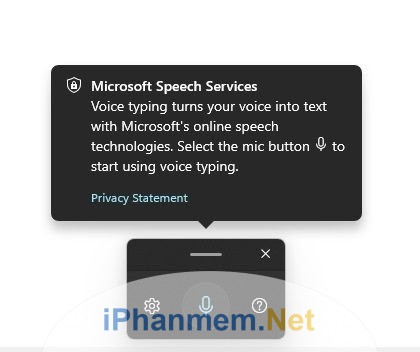
Bước 2: Sau khi đã hoàn thành xong bước 1 thì bạn có thể nhấn nào lệnh “Micro”. Tại đây, bài đọc chính tả của bạn sẽ được hệ thống chuyển đổi từ giọng nói sang văn bản ngay lập tức.
Ưu điểm của tính năng nhập liệu bằng giọng nói
Bạn sẽ hoàn toàn cảm thấy ngạc nhiên khi bài đọc chính tả được chuyển đổi từ giọng nói. Công cụ này có thể cho văn bản chính xác đến 100% với một thời gian nhanh chóng. Có thể nói đây chính là một ưu điểm vượt trội của windows 11. Tính năng này giúp gia tăng trải nghiệm của người dùng một cách tốt nhất.
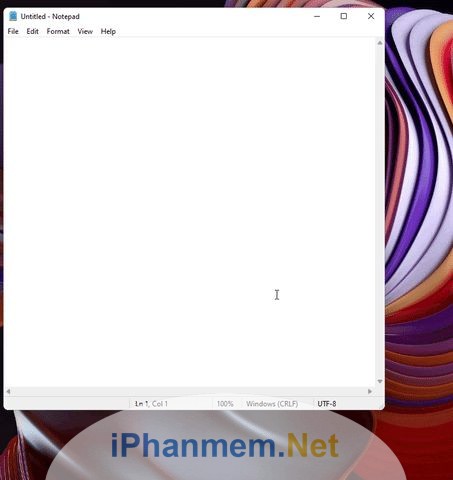
Đây là hoạt động của tính năng nhập liệu bằng giọng nói. Tại đây bạn có thể thấy micro hoạt động nhảy qua lại thì văn bản cũng được đánh theo một cách rất nhanh chóng. Chính tả cũng được công cụ nhập rất chính xác.
Xem thêm>>> Hướng dẫn từng bước để download và nâng cấp Windows 11
Ưu điểm lớn nhất của nhập liệu bằng giọng nói trên windows 11 nữa đó chính là khả năng hỗ trợ dấu câu hoàn toàn tự động và nhạy bén. Tuy nhiên bạn cần phải lưu ý vì nó không được cài đặt mặc định. Chính vì vậy mà bạn cần nhấp vào biểu tượng settings và bật tính năng “Tự động dấu chấm câu”. Sau khi thực hiện bước này xong thì dấu chấm câu sẽ được hoạt động hoàn toàn tự động.
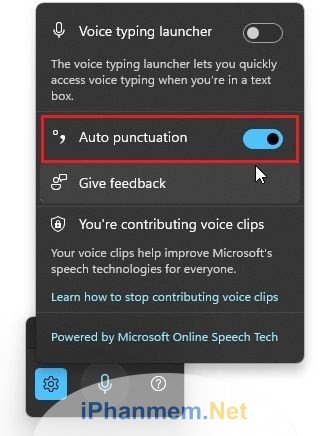
Đối với trường hợp chính tả của bạn không đúng thì bạn vẫn có thể xử lý được. Bạn hoàn toàn có thể tự điều hướng bằng cách đi đến cài đặt -> thời gian và ngôn ngữ -> giọng nói. Tại đây bạn hãy chọn ngôn ngữ nói trên menu và thả xuống giọng nói của bạn.
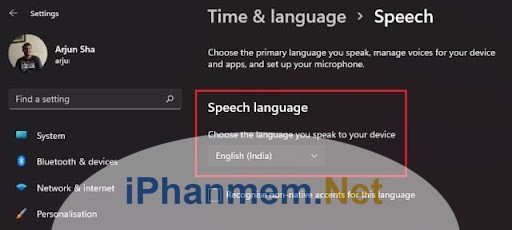
Cách bật tính năng khởi chạy nhập bằng giọng nói trên windows 11
Người dùng hoàn toàn có thể tự động bật “Trình khởi chạy nhập dữ liệu bằng giọng nói” để lớp nhập dữ liệu bằng giọng nói xuất hiện bất cứ khi nào. Sau đó bạn nhấp vào trường văn bản, nhấp vào nút micro và tiến hành nhập giọng nói.
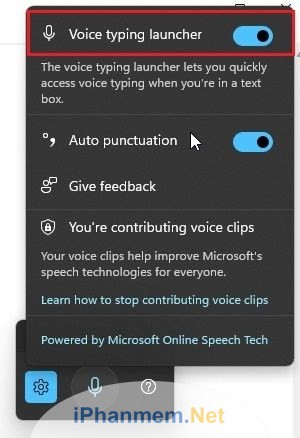 Để có thể sử dụng tính năng này bạn nhấp vào biển tượng setting. Sau đó bạn bật lên trình chuyển đổi khởi chạy nhập liệu bằng giọng nói.
Để có thể sử dụng tính năng này bạn nhấp vào biển tượng setting. Sau đó bạn bật lên trình chuyển đổi khởi chạy nhập liệu bằng giọng nói.
Xem thêm>>> Các dòng máy tính không được hỗ trợ Windows 11 đã bị Microsoft loại bỏ
Như vậy là bạn đã có thể gõ văn bản bằng giọng nói trên windows 11 một cách nhanh chóng nhất. Thậm chí bạn có thể thực hiện công việc này trên bất cứ trường văn bản nào, biểu mẫu nào hay trang web nào một cách tùy ý.
Kết luận
Như vậy trên đây là toàn bộ những hướng dẫn gõ văn bản bằng giọng nói trên windows 11 mà chúng tôi muốn chia sẻ đến quý vị độc giả. Hy vọng bài viết này sẽ thật sự có ích và đem đến cho các bạn những trải nghiệm tuyệt vời trên hệ điều hành windows 11, cuối cùng không gì ngoài khác đó chính là lời cám ơn đến quý vị độc giả vì đã theo dõi đến cuối bài viết, xin chúc bạn thành công!